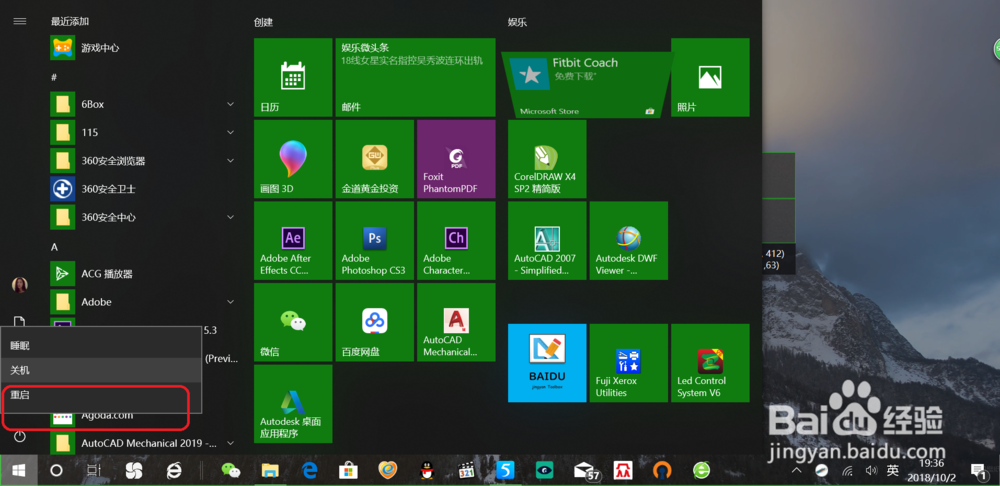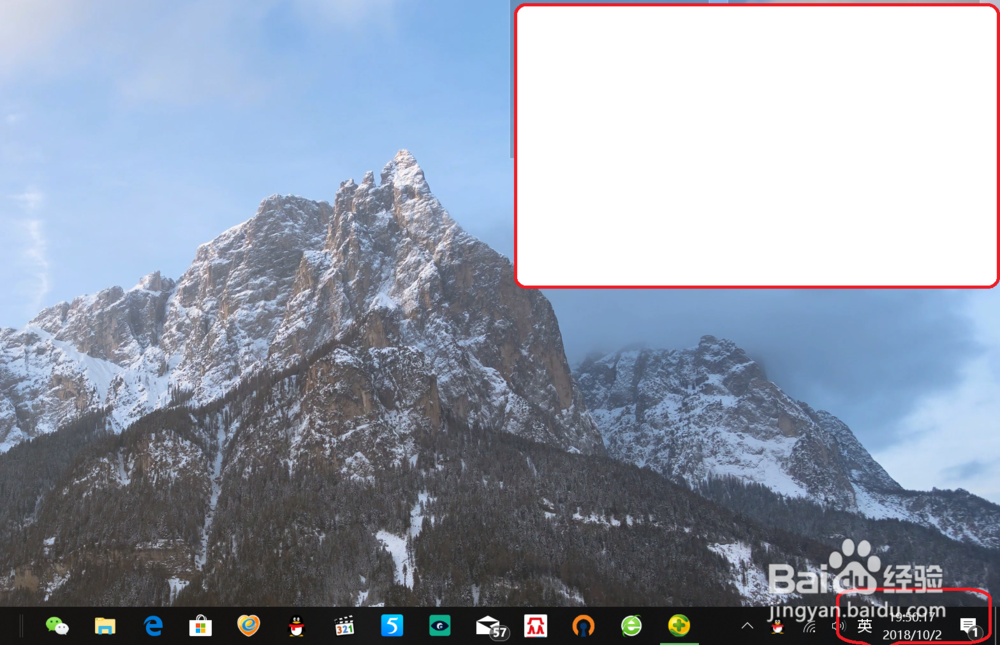1、打开注册表。键盘按住“win+R"键,调出运行命令,输入”regedit“,点击确定。
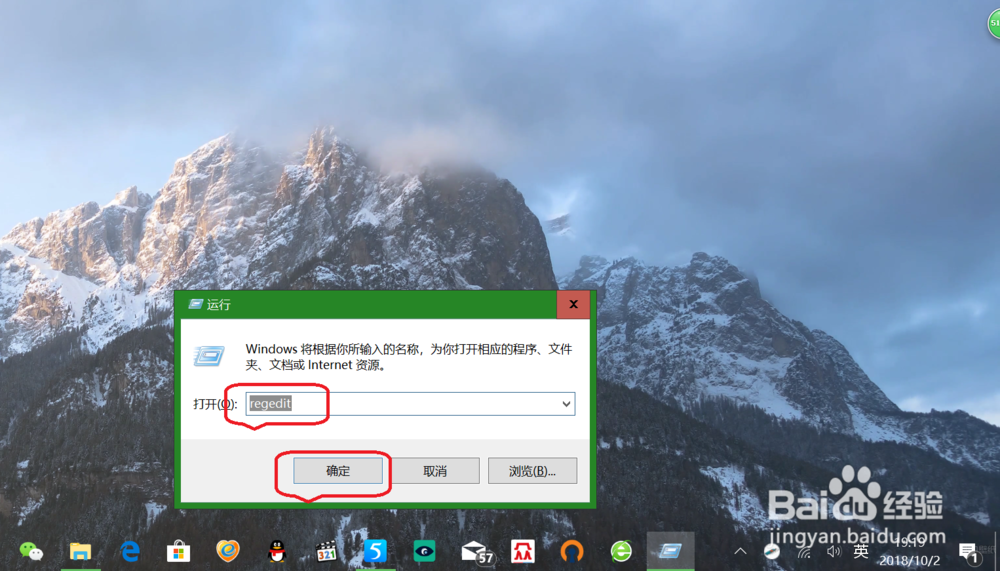
2、定位注册表。点击左侧注册表,进行定位至”HKEY_CURRENT_USER\Software\Microsoft\Windows\CurrentVersion\Explorer\Advanced“。
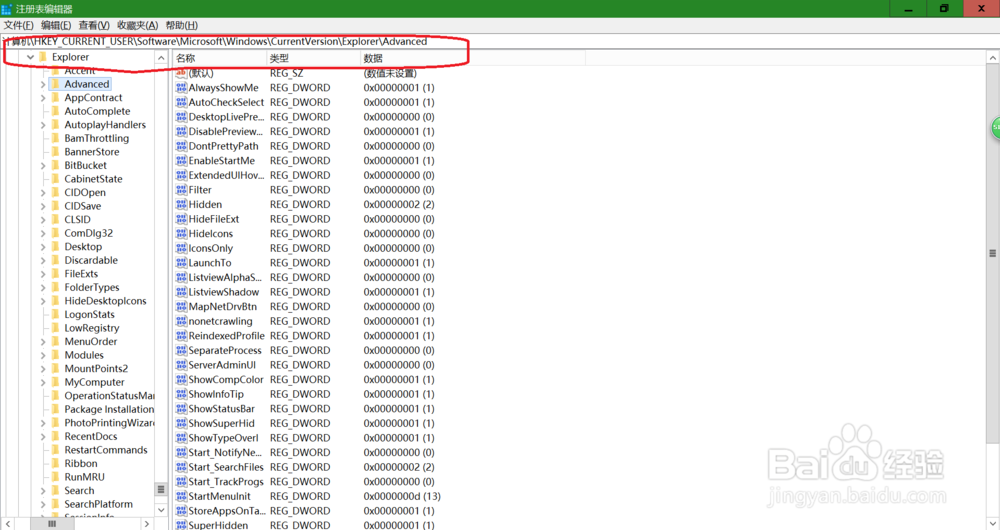
3、新建“DWORD(32位)值D”。右键点击右侧空白处,点击新建,选择”DWORD(32位)值D"。
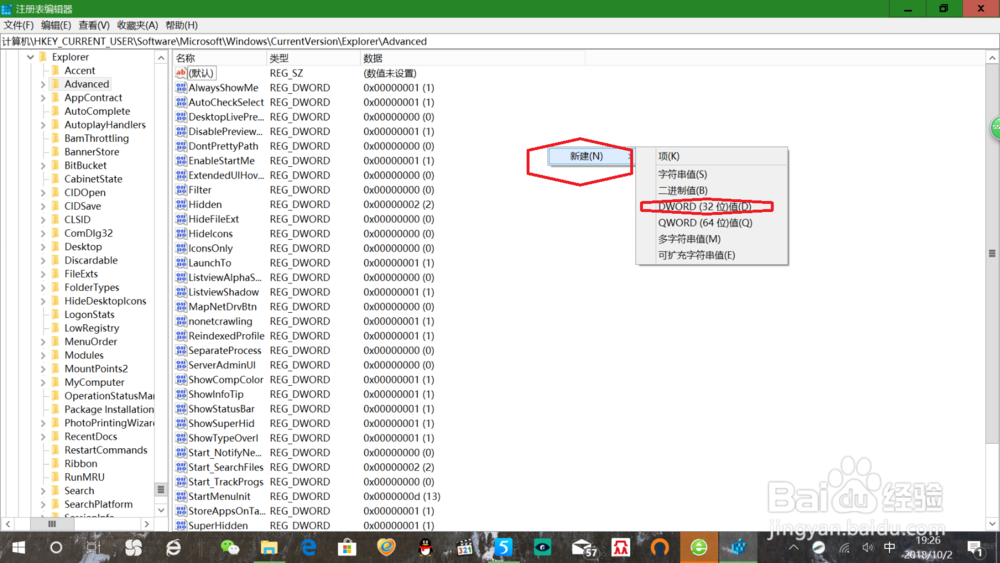

4、修改新建值名称。右键点击新建值,点击重命名,将名称修改为“ShowSecondsInSystemClock”。
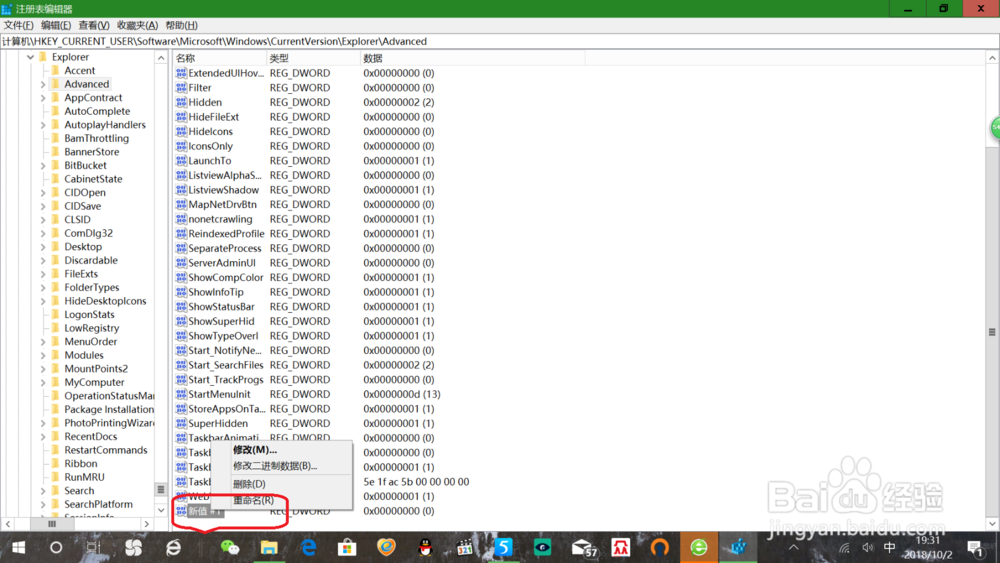
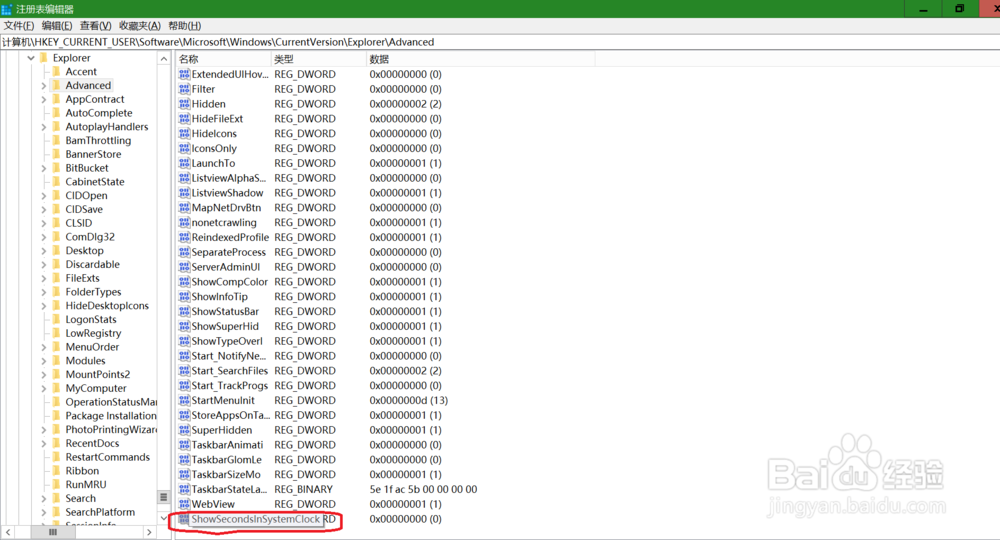
5、修改新建值数据。双击新建值,将数值数据修改为“1”,点击确定。
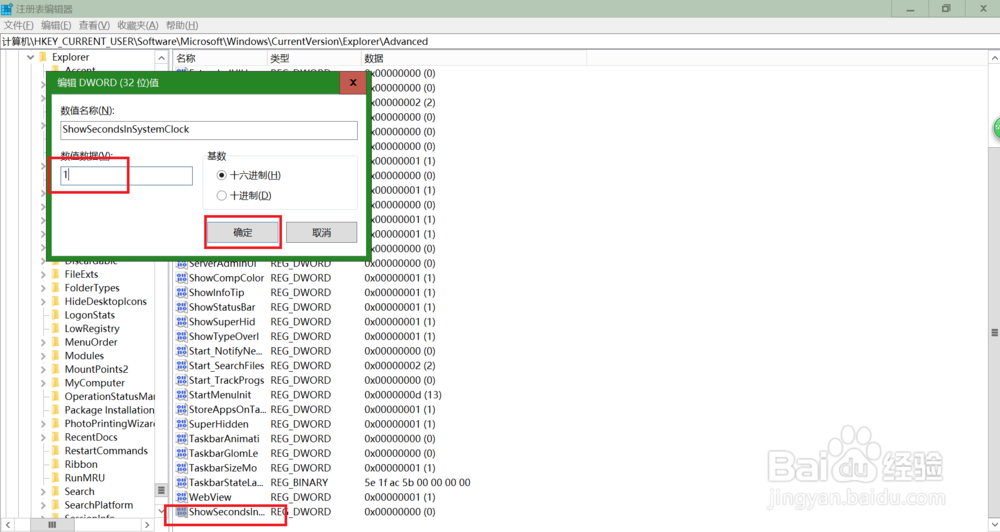
6、重启电脑查看结果。关闭注册表,重启电脑,即可看到右下角时间显示已精确至“秒”。